FritzBox: Diese 20 Funktionen sollte
jeder Besitzer kennen
Ob aktuell für das Home-Office oder
für das Filmstreaming zu Hause – das heimische Netzwerk sollte laufen wie am
Schnürchen. Doch die FritzBox bietet mehr als nur
eine Internetverbindung – selbst schuld, wer das
Sammelsurium an Funktionen nicht nutzt, obwohl er manches brauchen könnte. Wir
nennen deshalb die 20 wichtigsten Funktionen der FritzBox.
Wer seinen
Router kennt, kann auf manch zusätzliches Produkt verzichten, bekommt einen
größeren Komfort und/oder spart Energie. Nicht jede FritzBox
bietet die selben
Funktionen, Top-Modelle sind natürlich besser ausgestattet. Wir nennen die
Möglichkeiten exemplarisch für die FritzBox 7590 und
7490, doch bei vielen anderen AVM-Routern mit aktuellem Betriebssystem
funktioniert es ganz genauso.
LEDs
ausschalten
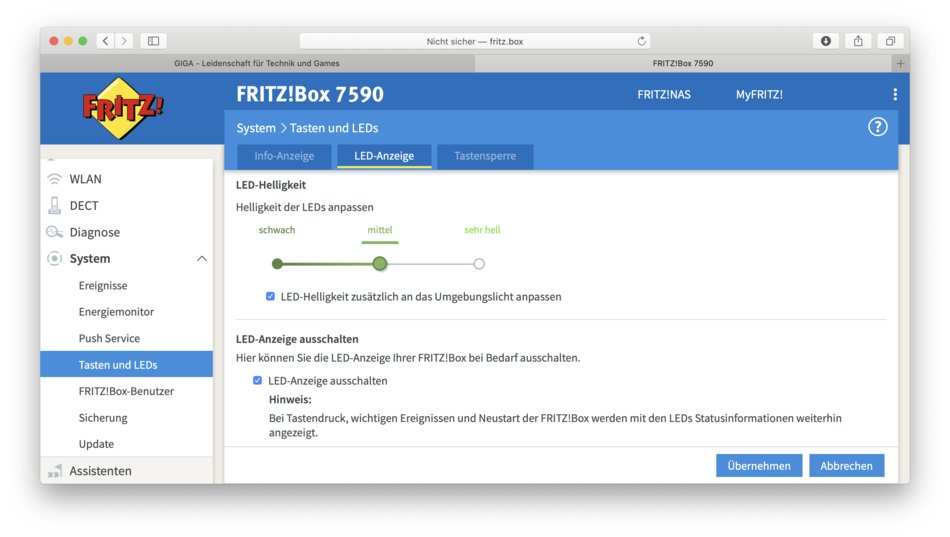
Das Zimmer ist nachts von lauter
LEDs der elektronischen Geräte hell erleuchtet? Zum Glück kann man wenigstens
die Lämpchen der FritzBox dimmen oder ganz
ausschalten.
Hier zu finden: Öffne einen
Internet-Browser eines Gerätes, das mit dem WLAN der FritzBox
verbunden ist. Gib die URL fritz.box und
das Passwort ein (siehe ggf. Unterseite der FritzBox).
Schon ist man in den Einstellungen der FritzBox. Hier findet man unter System
-> Tasten und LEDs -> LED-Anzeige den Haken LED-Anzeige
ausschalten.
Verbindungshistorie
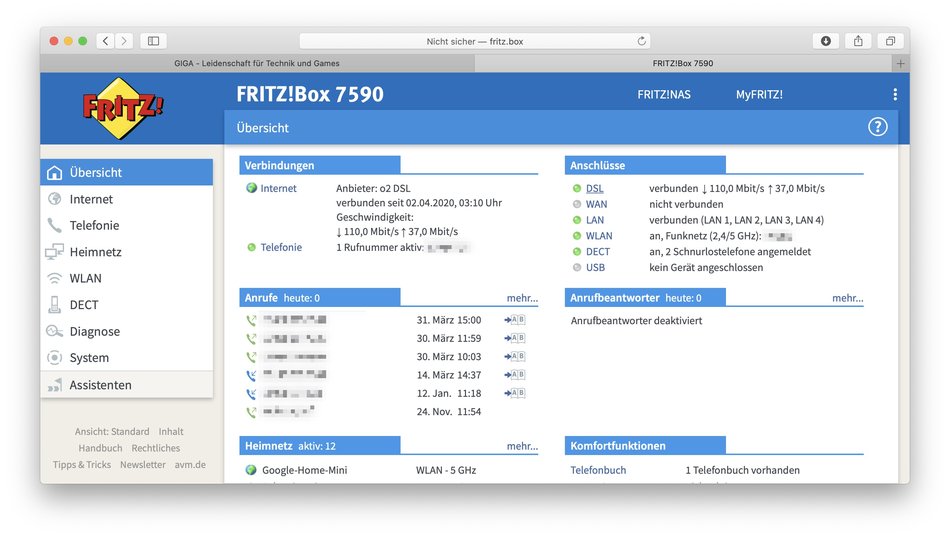
Wer hat angerufen, welchen Anruf hat man verpasst? Ein
Blick in die Anrufe-Liste verrät es.
Hier zu finden: Auf der Übersichtsseite der FritzBox.
Anrufbeantworter
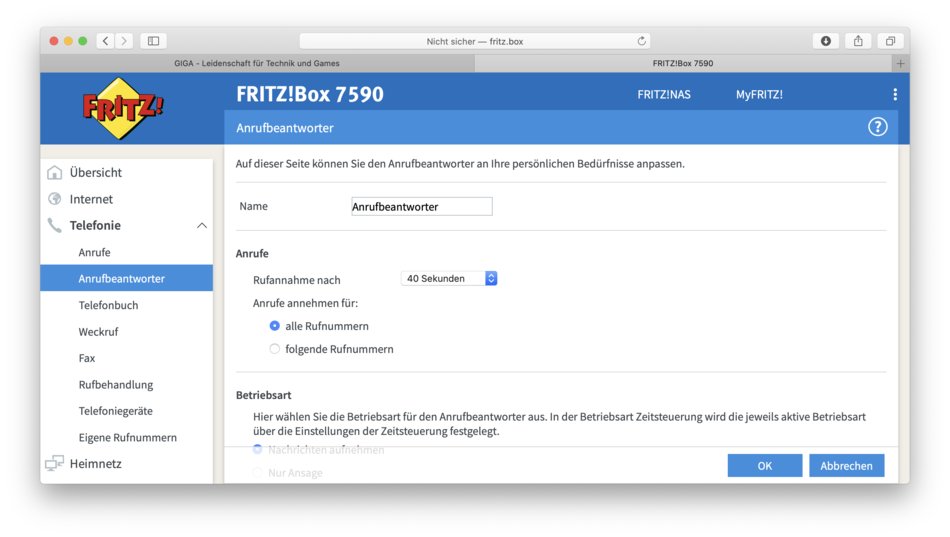
Warum einen Anrufbeantworter kaufen,
wenn man eine FritzBox besitzt?! Man kann eine eigene
Ansage aufnehmen und festlegen, wann ein Anrufer an den Anrufbeantworter
weitergeleitet werden soll, ob er nur die Ansage hört oder auch etwas aufsprechen darf.
Hier zu finden: Telefonie -> Anrufbeantworter
-> Einstellungen.
Nachrichten
abhören
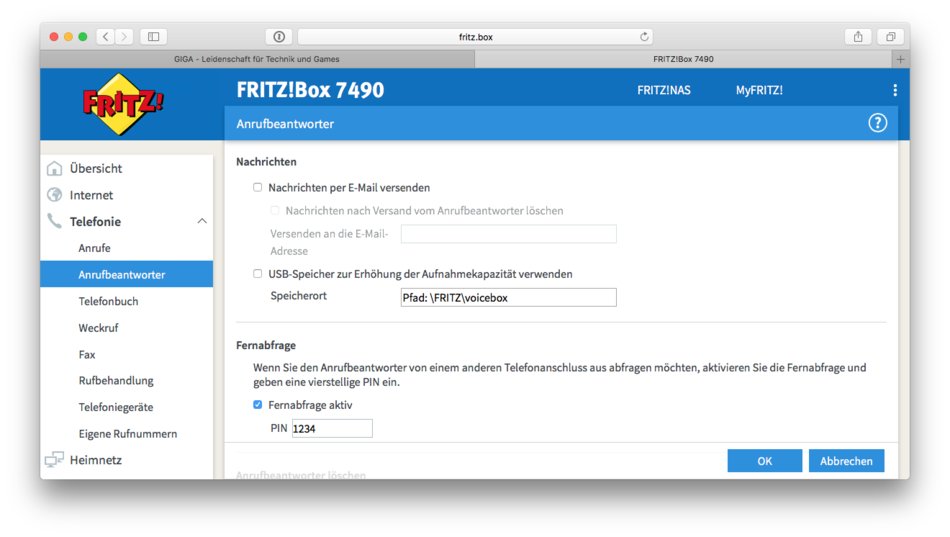
Jetzt ist nur die Frage, wie man
diese Nachrichten abhören kann. Man kann sich eine Mail schicken lassen
(hierfür hinterlegt man in den Einstellungen ein Mail-Konto für den Versand).
Alternativ hört man sie sich über den Speicher des Routers an oder aktiviert
eine Fernabfrage, bei der man den Router wie bei einem Mobilfunk-Handy anruft.
Es gibt übrigens bessere Pins als 0000 und 1234.
Hier zu finden: Telefonie -> Anrufbeantworter
-> Einstellungen -> Weitere Einstellungen.
Rufumleitung
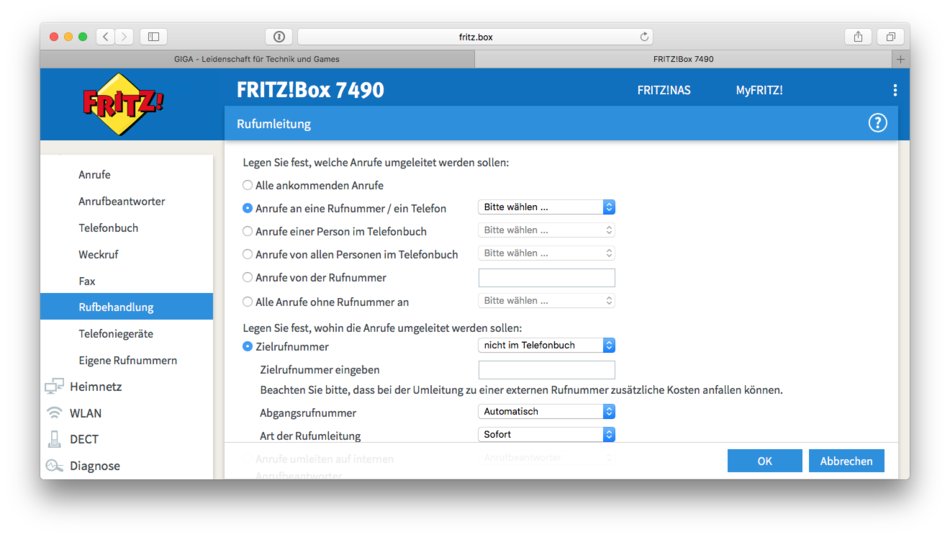
Wer lieber direkt mit den Anrufern sprechen will, auch
wenn er unterwegs ist, legt in der FritzBox eine
Rufumleitung an.
Hier zu finden: Telefonie -> Rufbehandlung
-> Rufumleitung.
WLAN prüfen
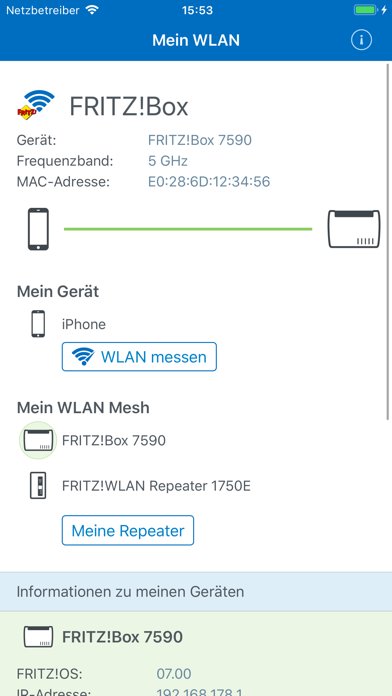
Wie weit reicht das eigene WLAN, wo
ist die Verbindung gut, wo schlecht? Mit einer App von AVM kann man das einfach
nachprüfen.
So gehts: FritzApp WLAN für iPhone
oder für Android laden, starten und an
verschiedene Stellen des Zimmers/Hauses gehen, um die WLAN-Geschwindigkeit zu
sehen.
Gastnetz
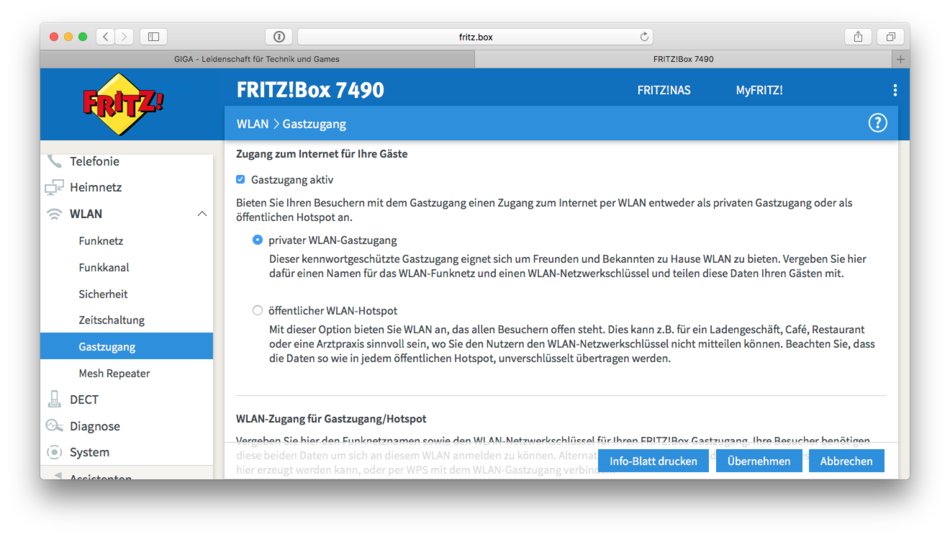
Mit der FritzBox kann man
ein Gastnetz anlegen. Besucher können sich dann in
ein eigenes WLAN einloggen.
Hier zu finden: WLAN -> Gastzugang
-> privater WLAN-Gastzugang.
Aber wieso sollte man Gästen überhaupt ein eigenes
Netz einrichten?
Die Gäste
kommen über den Gastzugang ins Internet, können aber nicht auf die im Heimnetz angeschlossenen Geräte zugreifen (zum Beispiel
Netzwerkspeicher). Eine Vorschauseite nennt auf Wunsch Nutzungsbedingungen, die
akzeptiert werden müssen. Und mit einem Info-Blatt druckt man einen QR-Code
aus, der die Zugangsdaten beinhaltet. Sehr praktisch!
NAS
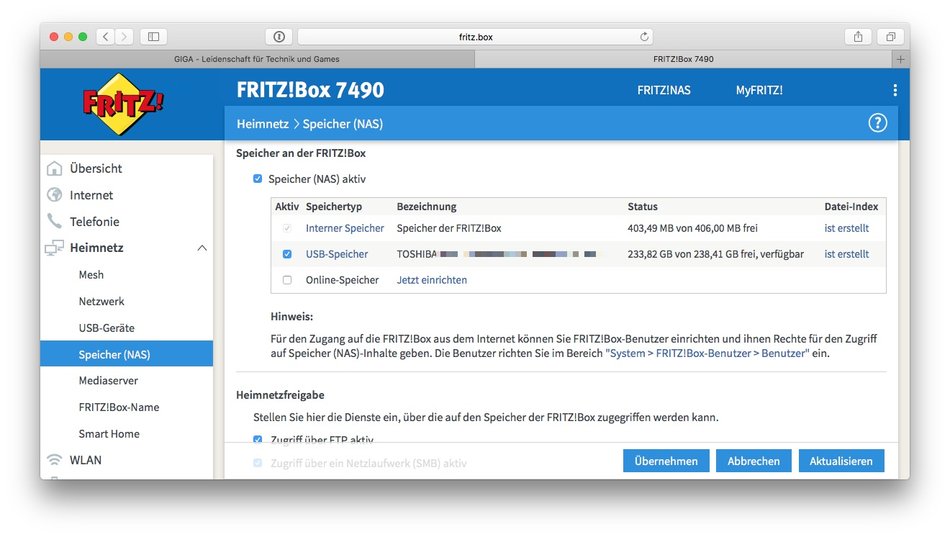
Einen teuren Netzwerkspeicher macht
die FritzBox unnötig: Man kann einfach eine alte Festplatte
oder USB-Stick an den Router anschließen. TV-Aufnahmen für verschiedene Geräte
teilen, oder sogar die komplette Datensammlung ins Heimnetz
legen und über verschiedene Rechner und Smartphones darauf zugreifen, wird
somit zum Kinderspiel.
So gehts: Die
Festplatte steckt man an einen USB-Port der Box. In System -> FritzBox-Benutzer legt man den Benutzer an.
In Heimnetz -> Speicher (NAS)
erstellt man den Datei-Index und nimmt die weiteren Einstellungen vor.
Kindersicherung
Eines der beliebtesten Funktionen
der FritzBox überhaupt: die Kindersicherung. Damit
kann man mit Internetseiten filtern. Man legt eine Black- oder eine Whitelist an, zudem kann man auf vorgefertigte Listen
zurückgreifen. Außerdem bietet die Kindersicherung die Möglichkeit, Zeiträume
und Zeitlimits für das Surfen festzulegen. Das Raffinierte:
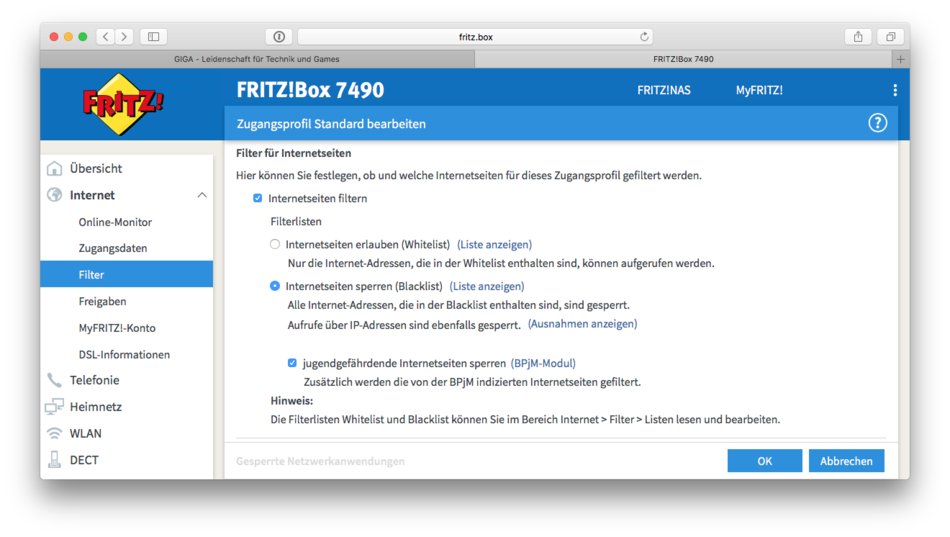
Die Kindersicherung kann man in der FritzBox für einzelne Geräte aktivieren (zum Beispiel für
das Smartphones eines Kindes) und zugleich die Nutzung des Gastnetzes verbieten
– damit nicht getrickst werden kann.
Hier zu finden: Internet
-> Filter. In Zugangsprofile und Listen kann man die genauen
Vorgaben festlegen, in Kindersicherung die Einstellungen für ein
spezielles Gerät treffen.
VPN
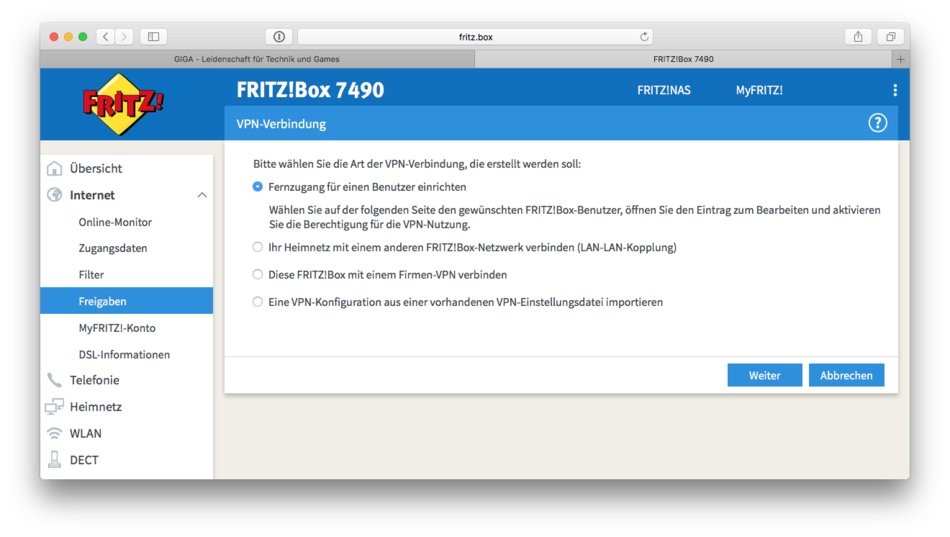
Möchte man sich von unterwegs, aus dem
Internet, in sein Heimnetz einloggen, richtet man
sich auf der FritzBox eine VPN-Verbindung ein. So
kann man zum Beispiel auf smarte Geräte oder Netzwerkspeicher zugreifen.
Hier zu finden: Internet -> Freigaben.
FritzBox als Telefonbasis
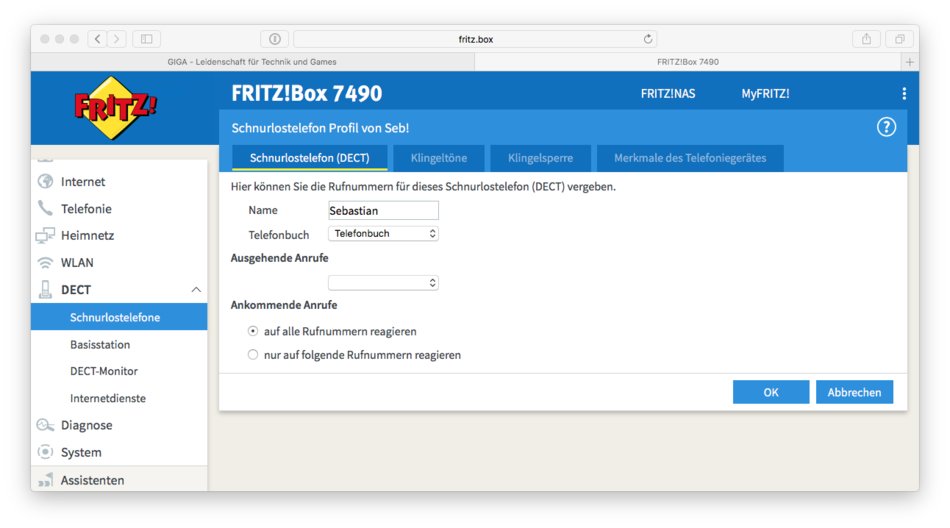
Viele FritzBox-Modelle
besitzen eine DECT-Basisstation. Wer sich für seinen Festnetzanschluss ein Schnurlostelefon kaufen möchte, dem reicht ein
Telefon ohne Basisstation. Das spart Geld.
So gehts: DECT-Taste
an der FritzBox so lange drücken, bis die Info-LED blinkt.
Dann am Telefon die FritzBox-Pin eingeben (0000 ist voreingestellt). Alle weiteren Infos
findet man in den FritzBox-Einstellungen unter DECT.
Klingelsperre
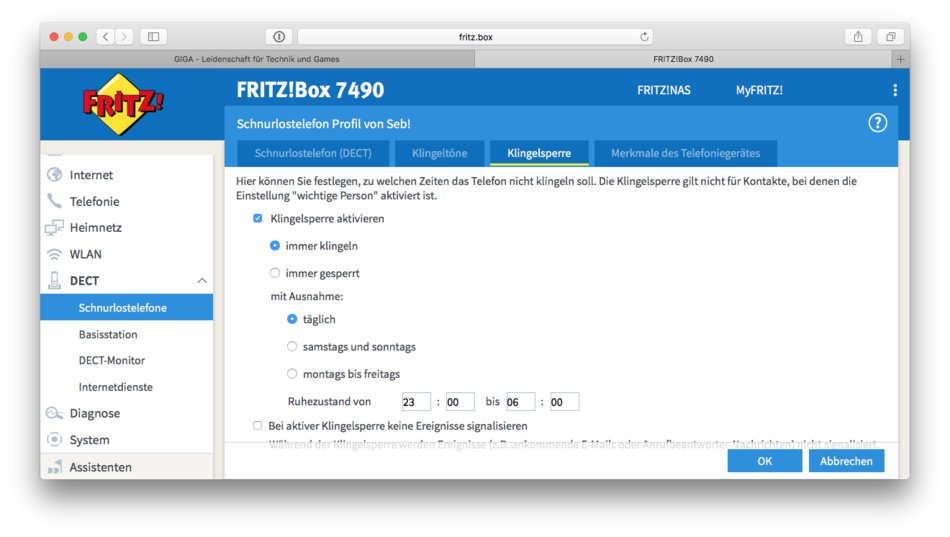
Will man nicht durch Anrufe gestört
werden, richtet man eine Klingelsperre ein – zum Beispiel zeitgesteuert,
nachts. Wichtige Kontakte lassen sich in der FritzBox
speichern. Diese Personen dürfen zu jeder Zeit anklingeln.
Hier zu finden: DECT -> Schnurlostelefone
-> Klingelsperre.
Internetzugang
über Mobilfunk
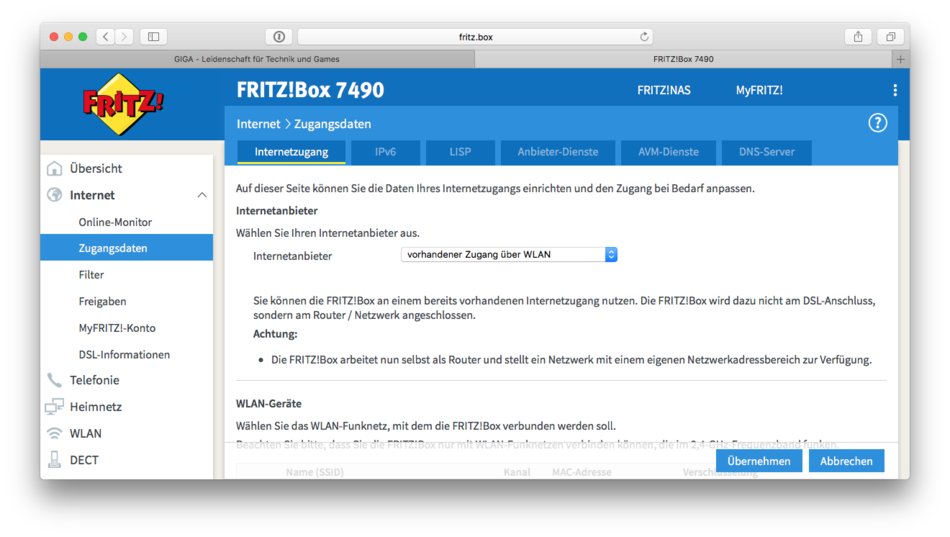
Das Festnetz ist defekt? Der Wechsel
des DSL-Anbieters klappt nicht nahtlos? Die FritzBox
kann sämtlichen Geräten über Mobilfunk oder einem anderen WLAN den Zugang zum
Internet ermöglichen.
So gehts: Entweder
schließt man einen Mobilfunk-Stick oder Smartphone an die USB-Buchse der FritzBox an. Doch auch über WLAN kann man den Zugang
herstellen, siehe im Bereich Internet -> Zugangsdaten den Eintrag Vorhandener
Zugang über WLAN.
Smartphone
als Festnetztelefon

Man kann sogar das Smartphone zu Hause als Festnetztelefon
einsetzen – einfach über eine App.
So gehts: Hierfür
lädt man sich die FritzApp Fon für iPhone oder für
Android herunter und meldet sich an.
MyFritzApp
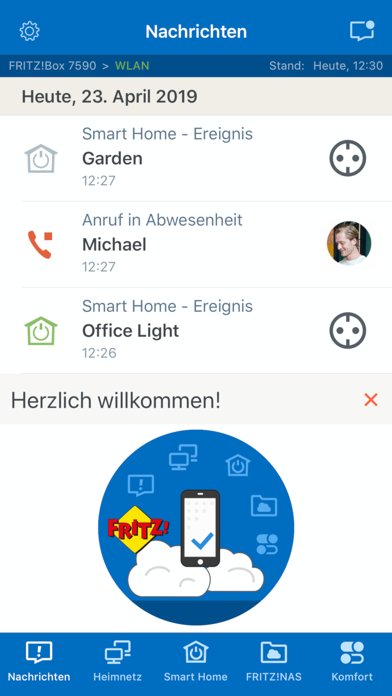
Und gleich noch eine App: Mit der MyFritzApp kann man vom Smartphone aus auch unterwegs auf
die FritzBox zugreifen, um zum Beispiel Daten auf dem
NAS-Speicher, die Anrufliste oder Anrufbeantworter-Nachrichten aufzurufen.
So gehts: Zuerst muss
man in Internet -> MyFritz-Konto
eine Mailadresse hinterlegen und bestätigen. Dann kann man sich in der MyFritzApp für iPhone
oder für Android einloggen.
Smart Home

© Bildquelle: AVM.
Die FritzBox
dient als Hub für (kompatible) smarte Geräte. Eine zusätzliche Bridge, die die
Verbindung zwischen Netzwerk und Gerät herstellt, ist damit nicht notwendig.
AVM bietet zum Beispiel eine schaltbare Steckdose
oder eine Heizungskörpersteuerung an.
WLAN
abschalten
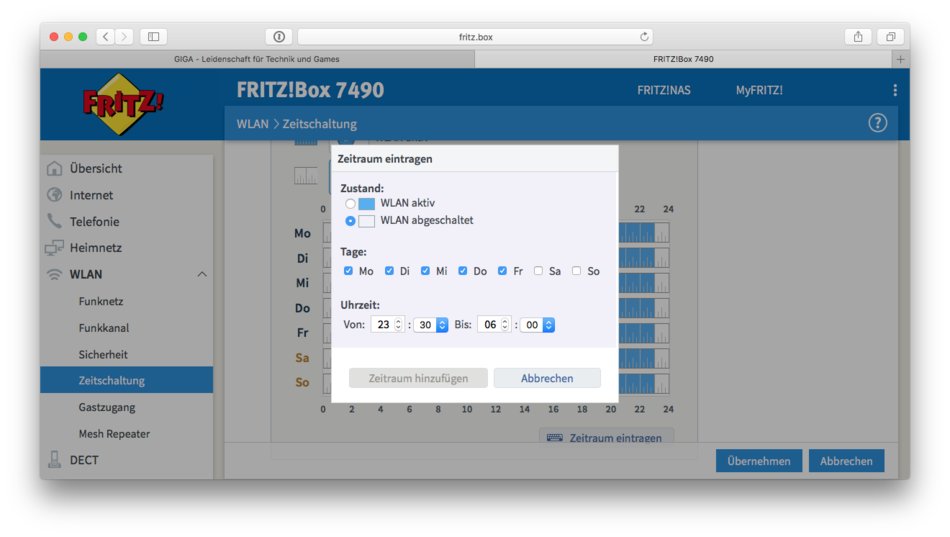
Um Energie nicht unnötig zu
verschwenden, kann man eine WLAN-Zeitschaltung einrichten – sogar nach
Wochentagen programmiert. Dann ist zum Beispiel nachts das WLAN ausgeschaltet.
Hier zu finden: WLAN -> Zeitschaltung
aktivieren.
Sendeleistung
reduzieren
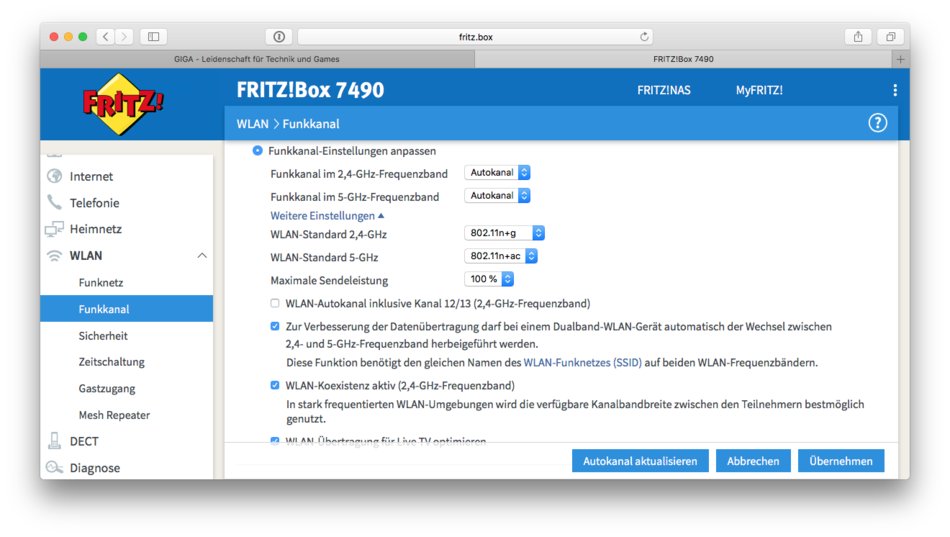
Wer nur eine kleine Wohnung hat,
kann die maximale WLAN-Sendeleistung reduzieren. Das spart zwar alles nicht
viel Energie, über die Jahre gerechnet läppert es sich aber doch.
Hier zu finden: WLAN -> Funkkanal
-> Funkkanal-Einstellungen -> Weitere Einstellungen.
WLAN Mesh aufbauen
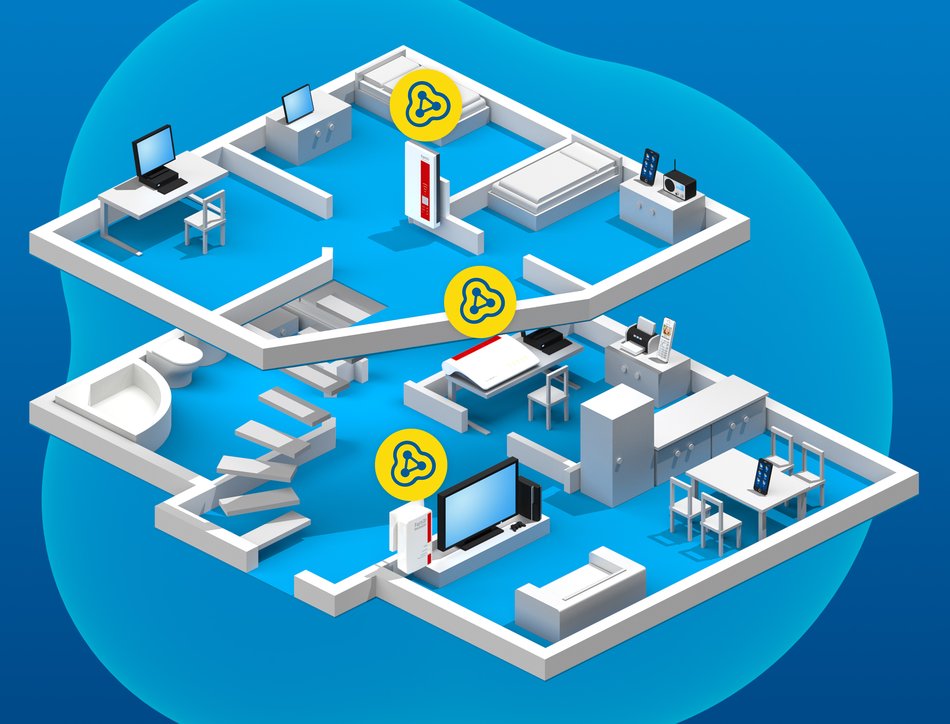
© Bildquelle: AVM.
Wenn der WLAN-Empfang im eigenen Heim
nicht überall gut ist, muss man natürlich auf volle Leistung setzen. Reicht
auch das nicht, kann man mit einem weiteren Gerät ein Mesh
aufbauen, das die Netzreichweite vergrößert. Wer einen alten Router besitzt,
der die Funktion unterstützt, muss sich keinen Repeater
kaufen, sondern kann einfach die alte FritzBox
dazuschalten.
So gehts: Den
Haupt-Router als Master in den WLAN-Einstellungen -> Mesh Repeater einsetzen und das Mesh-Gerät einrichten.
Backup
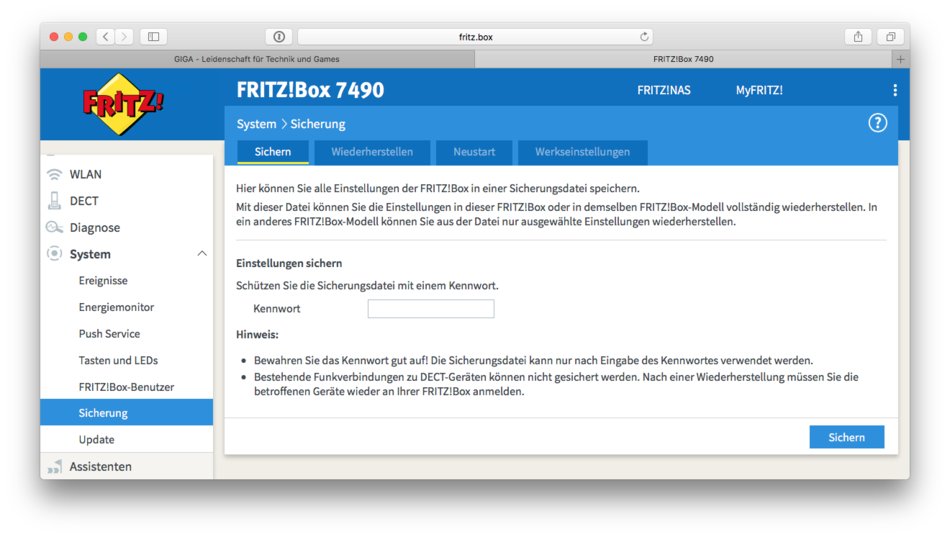
Damit die getroffenen Einstellungen
bei einem Fehler nicht verloren gehen, legt man sich am besten schnell eine
Sicherung an, die man bei Bedarf einfach auf die FritzBox
laden kann.
Hier zu finden: System -> Sicherung.